Ако сте били у прилагођавању радне површине,вероватно сте упознати са Раинметер-ом, робусним Виндовс алатом који вам омогућава да радну површину прилагодите до препознавања. За оне који траже нешто слично за Мац, ГеекТоол је прилично запањујућа опција која то омогућавадодавање лако конфигурабилних виџета на радну површину Мац рачунара. Доиста вам приближава праву снагу основне УНИКС архитектуре ОС Кс. У наставку, показаћемо вам како можете користити алат да додате пуно корисних информација на радну површину свог Маца.
Данима бисмо могли разговарати о способности и могућности прилагођавања ГеекТоол-а, али прво бисмо прво показали које врсте резултата ћете гледати:
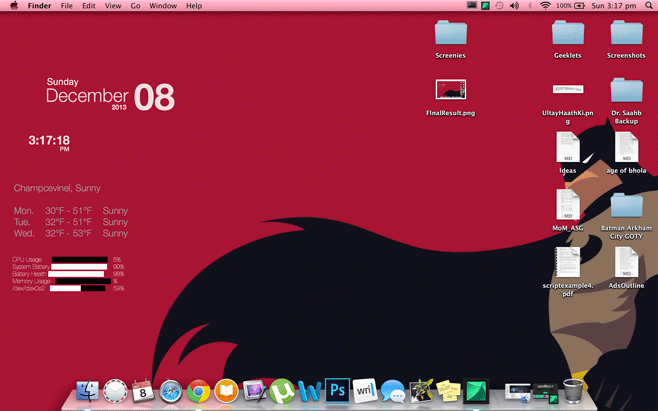
Највећа предност коју нуди ГеекТоол у односу на осталесличан алат је његова пасивна природа; радна површина ће и даље бити употребљива некретнина, тако да можете постављати иконе преко било које активне скрипте или Гееклетс-а (попут видгета) и комуницирати с радном површином као што то обично бирате.
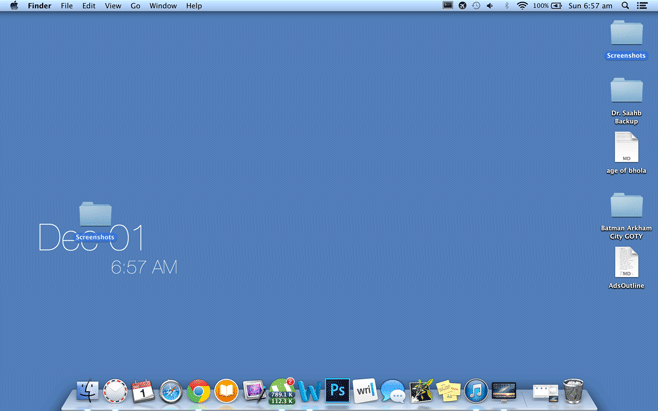
Конфигурирање ГеекТоол-а може изгледати тешкопредузеће, јер захтева мало сценарија, али новакиње се не требају бојати; ГеекТоол изгледа сложеније него што стварно јесте, а премошћавање јаза између Новице и Геека управо је разлог зашто смо овде. Једина вештина која ће вам требати је могућност копирања и лепљења скрипти, јер ћемо вас детаљно упутити како да ову некретнину празног екрана претворите у лепо функционалну контролну таблу са статистикама. За оне који користе Андроид, функционише као да имају живу позадину.
Подешавање које видите на горњим екранима користи само две скрипте: датум и време. Поред тога, можете да преузмете и Гееклетс за временске прогнозе, залихе, Социал стреаминг и још много тога.
Почетак
Пре него што започнемо, можда бисте желели да изаберете позадину солидне боје да бисте боље погледали шта се догађа.
Прво што ћете желети је да зграбитеГеекТоол са линка на крају овог поста. Некада је била доступна у продавници Мац Апп, али изгледа да је скинута одатле. То, међутим, није важно; то је бесплатно преузимање и инсталација вам треба само минут.
Ако користите Снов Леопард или старијиу верзији Маца, алатка ће се приказати у Систем Преференцес. Ако користите Маверицкс, он ће функционисати као и свака друга самостална апликација. Након што је преузмете, покрените ГеекТоол.
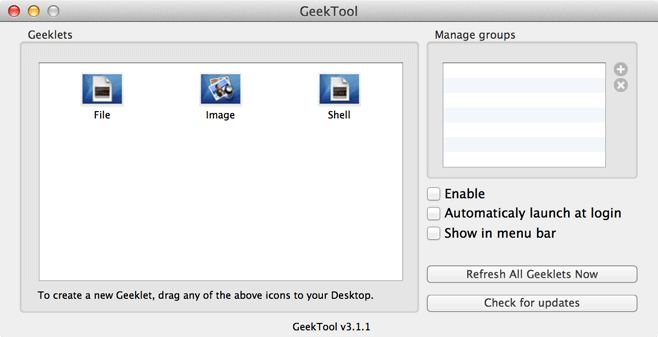
На левој страни главног прозора видећететри иконе или Гееклетс које се могу инсталирати: Филе, Имаге и Схелл. Можете добити и више Гееклетс-а, али о томе ћемо доћи касније. За сада ћемо се фокусирати на опцију Схелл, имајући у виду да је истовремено и најснажнија и најкомпликованија партија.
Са десне стране главног прозора иматеГрупе. Кад год имате поставку која најбоље одговара вашим жељама, било да је то појединачни прилагођени Гееклет или колекција, све то можете сачувати као групу. На овај начин можете изабрати више опција. Можете имати различиту групу за дом, посао, друштвене мреже, временске прилике или било који други случај употребе на основу ваших захтева. Након иницијалне конфигурације, активирање групе биће једноставно као и провера опције у Групама под Мени.
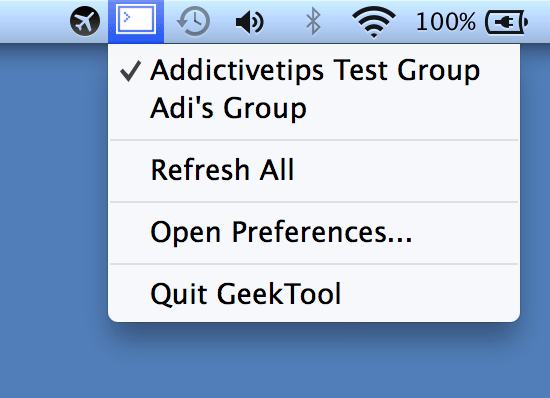
Како подесити ГеекТоол
Да бисте креирали нови Гееклет, кликните и превуците иконуна радну површину. Као што је раније споменуто, одлучићемо се за Схелл Гееклет. Чим испустите икону, приказаће вам се прозирни празан оквир и прозор са својствима Гееклета. Након што отпустите икону на радној површини, требао би се појавити празан оквир, а прозор Гееклет својстава би требао оживјети са разним опцијама за прилагођавање Гееклета садржају вашег срца. У овом прозору ће се Гееклет појавити на радној површини. Једном када га конфигуришете, можете га премештати око према вашим потребама.
Прозор својстава је категорисан у 5 одељка под Својства (име, величина, положај), Групе, Наредба, Повратне информације о статусу и Стил.
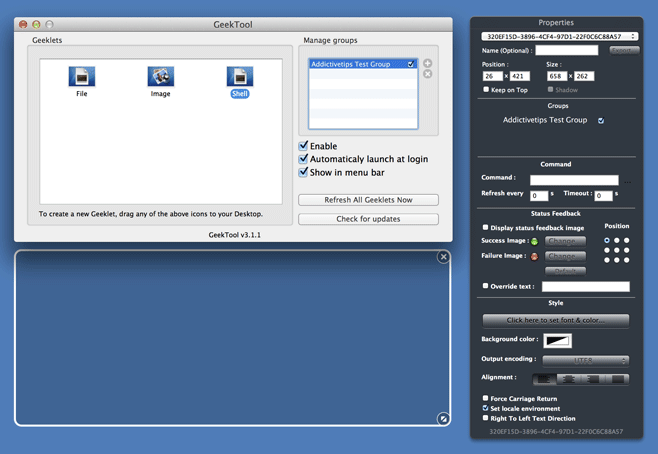
Секције својстава и група су веомаправо напред; можете Гееклету дати наслов, поставити његову величину и положај и доделити га једној или више група. Наш главни фокус, међутим, биће одељење Цомманд, где ћемо унети кодове за Гееклетс. Ако покажете миш на празан простор десно од поља за унос команде, видећете три тачке. Кликом на њих покренуће се Сцрипт Едитор за Гееклет. Овде такође можете укључити брзину освежавања (колико често се ажурира) и интервал прекида за Гееклет.
Одељак Повратне информације о статусу омогућава вам постављање сликена вашем Гееклету да назначите да ли исправно ради или не. Подразумевано ће приказати зелену икону за успешно извршење и црвену за неуспех, што указује на нешто погрешно у подешавањима Гееклета или скрипти коју сте користили. Такође можете да користите слике индикатора по вашем избору и користите решетку поред ових опција да бисте изабрали где се индикатор приказује.
Пример: Прављење геекта датума и времена
Све горе ће пасти на своје место иодмах почните да имате смисла чим прођете кроз пример. Кренимо кроз листу прилично основних наредби које ће вам омогућити да креирате једноставно подешавање времена и датума. Све ово мора бити унето у поље Цомманд.
date +%A
Резултат: Дуги дан у недељи (петак)
date +%a
Резултат: Кратки дан у недељи (пет)
date +%B
Резултат: Дуги месец (август)
date +%b
Резултат: Кратки месец (авг)
date +%D
Резултат: Пуни датум (23.10.13)
date +%d
Резултат: Кратки датум (23)
cal
Резултат: Основни календар
Често вам није потребан посебан Гееклет за сваки од њих, а у таквим случајевима можете једноставно комбиновати горње кодове да бисте добили много шири спектар могућности. На пример:
date +"%b %d"
Резултат: Кратки месец и датум

date +"%l:%M %p"
Резултат: Тренутно време

Дакле, комбиновањем више параметара можете створити тачан низ по вашем избору. Такође можете да померате кутије око вас за естетски ужитак.
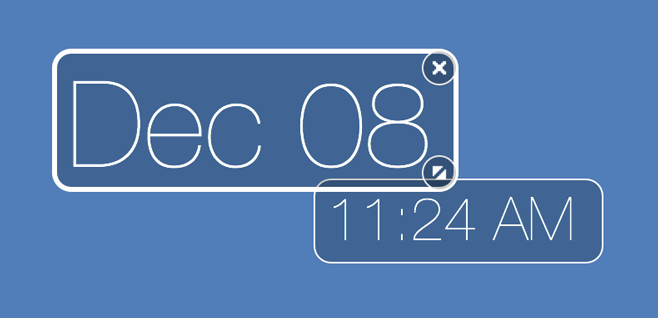
Резиме
Да сумирамо наизглед уплетени процес:
- Само повуците Гееклет
- Налепите жељени код у командни одељак
- Прилагодите његову локацију према вашем избору и уживајте.
Непотребно је рећи да текст Гееклета треба бити видљив на вашој позадини. Боја, фонт и величина текста могу се подесити у одељку Стил.
Шта још можете учинити са ГеекТоол-ом?
Горе наведених команди било је само неколикоједноставни примери започињања с ГеекТоол-ом; можете пуно више да урадите са њима, користећи друге расположиве команде. За оне од нас који нису упознати или застрашени идејом писања сопствених скрипти, постоји мноштво геекТоол скрипти доступних на мрежи. За већину њих само морате копирати и залепити њихов код у горе поменути одељак Цомманд за уживање у Гееклету. Већина ових скрипти је прилично једноставна за употребу, а кад их обесите, на крају ћете се навикнути и на тешке.
Поред скрипти, можете пронаћи и вишеГееклетс такође. Већина њих се само конфигурише; само морате одлучити где их желите поставити на радну површину. Неке су сложеније, али готово сваки Гееклет поседује водич за конфигурацију који ће вам помоћи у постављању.
Обавезно поделите са нама снимке заслона свог прилагођавања у коментарима испод.
Преузмите ГеекТоол













Коментари